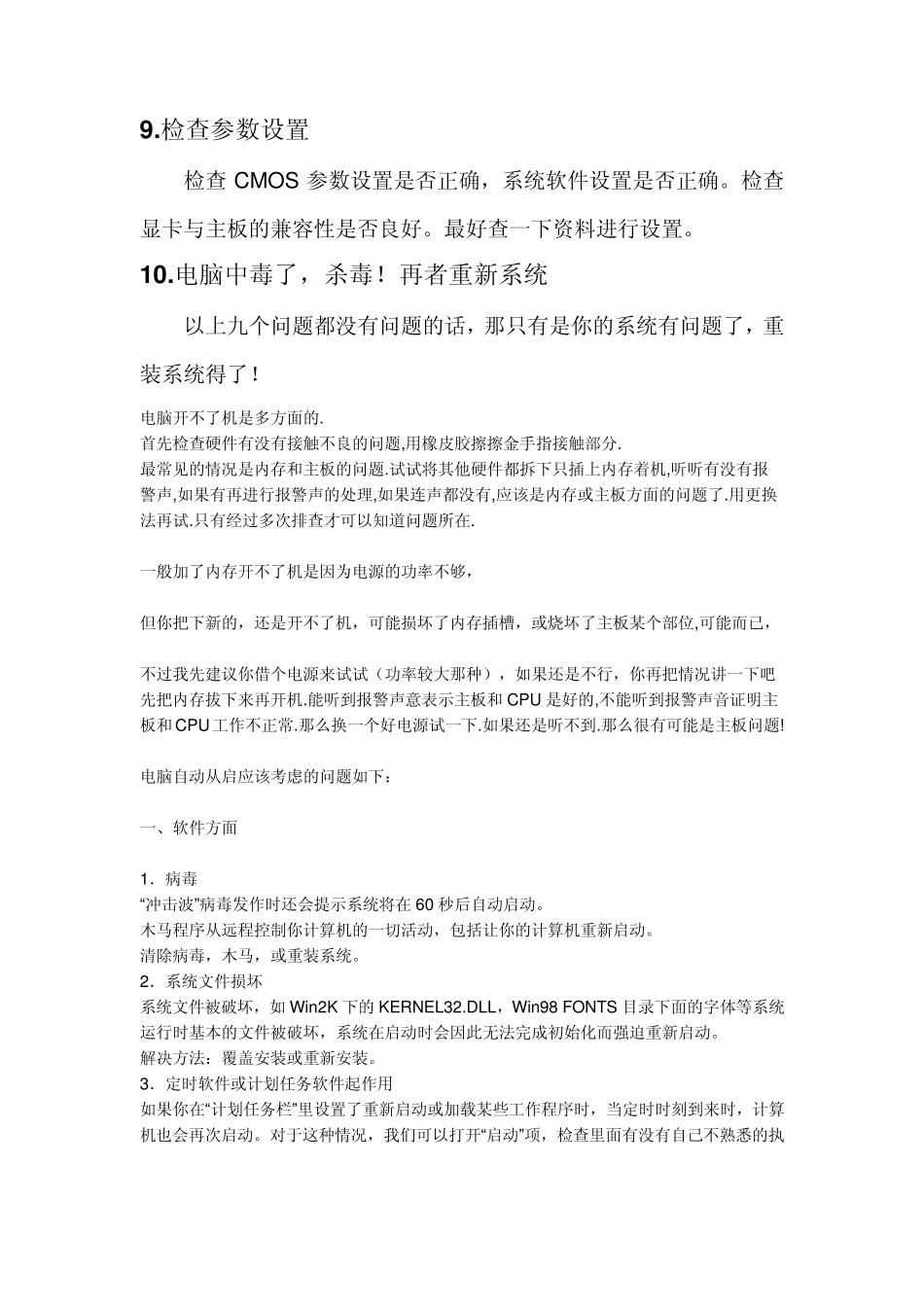电脑开不了机的原因及维修步骤 (内含电脑不能正常开机的原因分析和解决步骤,还有注意问题) 1 .检查主机电源是否工作 电源风扇是否转动?用手移到主机机箱背部的开关电源的出风口,感觉有风吹出则电源正常,无风则是电源故障;主机电源开关开启瞬间键盘的三个指示灯(NumLock、CapsLock、ScrollLock)是否闪亮一下?是,则电源正常;主机面板电源指示灯、硬盘指示灯是否亮?亮,则电源正常。因为电源不正常或主板不加电,显示器没有收到数据信号,显然不会显示。 2 .检查显示器是否加电 显示器的电源开关是否已经开启?显示器的电源指示灯是否亮?显示器的亮度电位器是否关到最小?用手移动到显示器屏幕是否有“咝咝”声音、手背汗毛是否竖立? 3 .检查显示卡与显示器信号线接触是否良好 可以拔下插头检查一下,D 形插口中是否有弯曲、断针、有大量污垢,这是许多用户经常遇到的问题。在连接 D 形插口时,由于用力不均匀,或忘记拧紧插口固定螺丝,使插口接触不良,或因安装方法不当用力过大使 D 形插口内断针或弯曲,以致接触不良等。 4 .打开机箱检查显示卡是否安装正确,与主板插槽是否接触良好 显示卡或插槽是否因使用时间太长而积尘太多,以至造成接触不良?显示卡上的芯片是否有烧焦、开裂的痕迹?因显示卡导致黑屏时,计算机开机自检时会有一短四长的“嘀嘀” 声提示。再换一块好的显卡试一下。 5.检查其他的板卡与主板的插槽接触是否良好 注意检查硬盘的数据线、电源线接法是否正确?更换其他板卡的插槽,清洁插脚。这一点许多人往往容易忽视。实际上,因声卡等设备的安装不正确,导致系统初始化难以完成,特别是硬盘的数据线、电源线插错,也容易造成无显示的故障。 6.检查内存条与主板的接触是否良好,内存条的质量是否过硬 把内存条重新插拔一次,或者更换新的内存条。如果内存条出现问题,计算机在启动时,会有连续四声的“嘀嘀” 声。 7.检查 CPU 与主板的接触是否良好 因搬动或其他因素,使CPU 与 Slot 1插口或Socket 7插座接触不良。用手按一下 CPU 或取下 CPU 重新安装。由于 CPU 是主机的发热大件,Socket 7型有可能造成主板弯曲、变形,可在 CPU 插座主板底层垫平主板。 8.检查主板的总线频率、系统频率、DIMM 跳线是否正确 对照主板说明书,逐一检查各个跳线,顺序为“系统频率跳线—— CPU 主频跳线— — DIMM 频率跳线” ,设置 CPU 电压跳线时要小心,不应设得太高。 ...